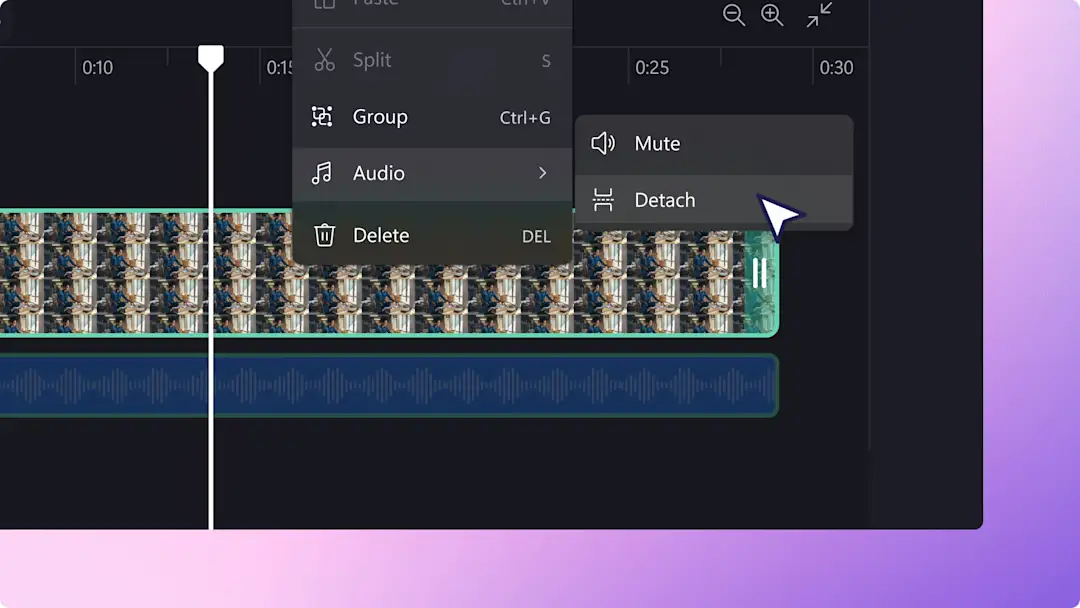
Remover áudio de um vídeo
Silencie ou exclua o áudio do seu vídeo no navegador, sem precisar baixar nada.
Som desativado, edição ativada
Remover áudio com facilidade
Use o botão de desanexação de áudio para separar o áudio do vídeo e excluí-lo com um clique.
Corte e silencie clipes com precisão
Experimente a ferramenta de corte e silencie partes do áudio de forma seletiva, conforme necessário.
Adicione música e efeitos de forma criativa
Adicione músicas de fundo isentas de royalties e coloque efeitos sonoros marcantes para aperfeiçoar seus vídeos para postar nas redes sociais.
Como remover o áudio no Clipchamp
Diminua o volume
Reduza o volume do vídeo para ocultar um ruído de fundo do vídeo ou remover sons indesejados
Adicione seu vídeo à timeline e use o ícone do alto-falante para silenciar o volume da faixa do vídeo
Separe o áudio do vídeo e corte partes separadamente para dar vida à sua ideia de vídeo
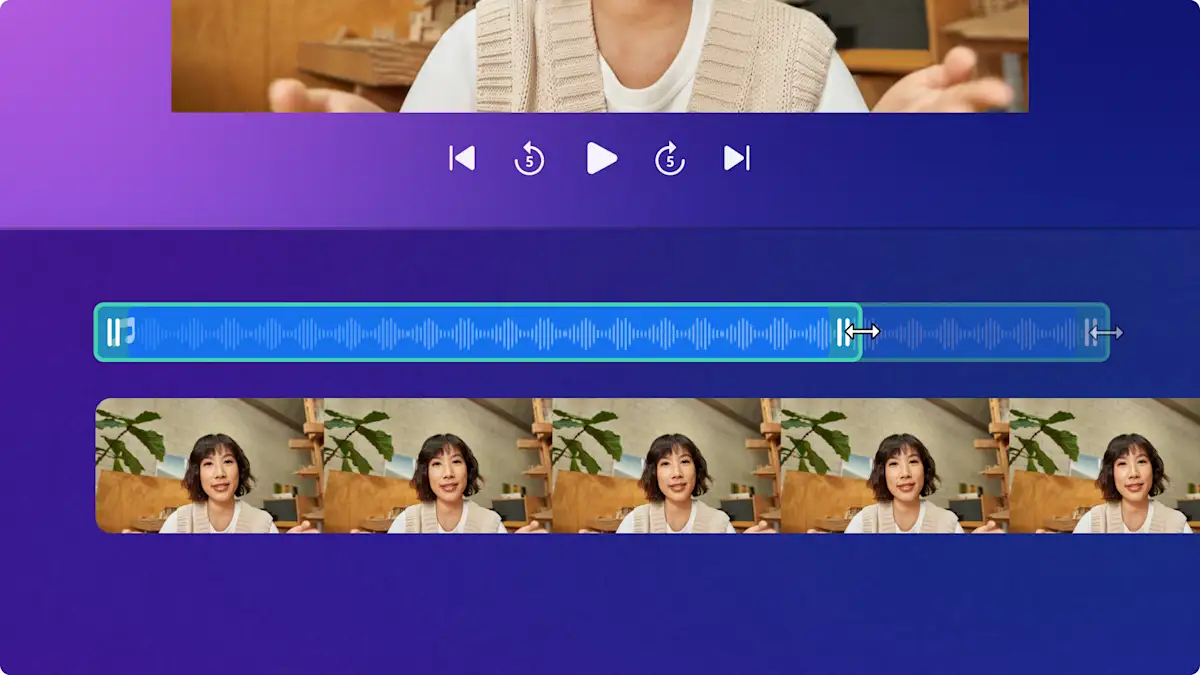
Dê vida
Encontre faixas de música isentas de royalties por estilo e gênero para acompanhar seus recursos visuais
Combine seus clipes de vídeo silenciosos com efeitos sonoros dramáticos ou realistas para torná-los divertidos
Digite para criar uma narração realista em uma variedade de vozes e idiomas que combinem com sua narrativa
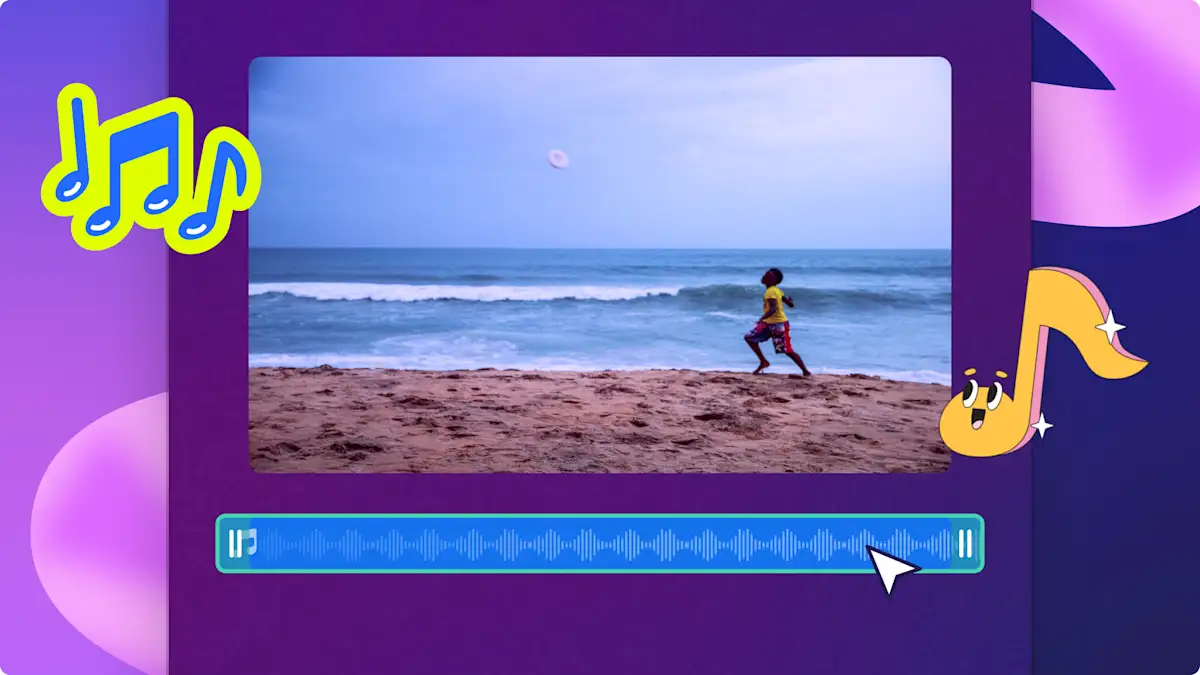
Leia nossos blogs relacionados
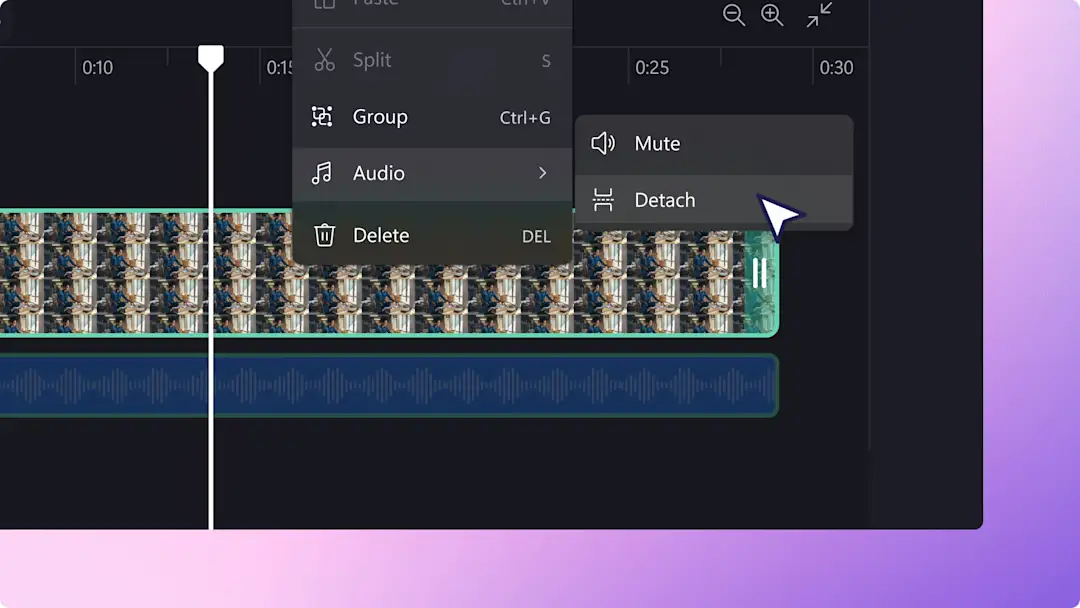
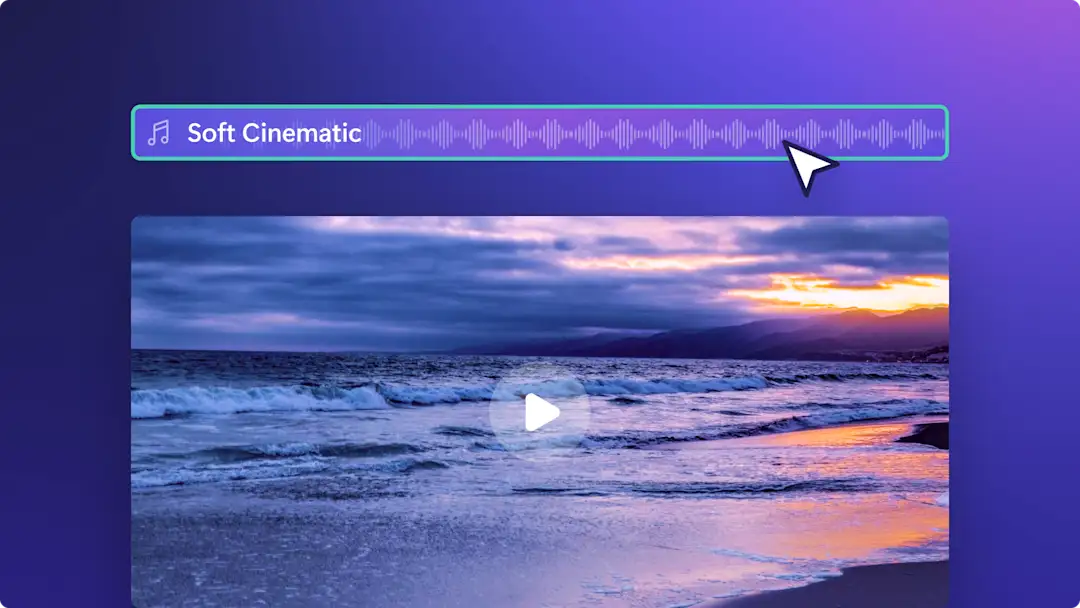
Como adicionar áudio a um vídeo online

12 truques de edição de áudio para melhorar seus vídeos
Perguntas frequentes
Quais formatos de vídeo posso usar no Clipchamp?
Posso salvar meu áudio extraído como um arquivo mp3?
Todas as músicas de fundo para o YouTube são isentas de royalties?
O conversor de texto em fala do Clipchamp é gratuito?